Хотя Apple оборудовала автономный режим для более удобной потоковой передачи музыки в автономном режиме, вы можете задаться вопросом, как загрузить всю Apple Music сразу, поскольку вам нужно обрабатывать песни и альбомы, загруженные одна за другой. Поэтому, чтобы помочь вам получить лучший опыт потоковой передачи Apple Music и повысить эффективность одновременной загрузки библиотеки Apple Music, сегодняшняя статья будет в основном посвящена этой теме. Теперь продолжайте читать и получите решение, которое поможет.
Как скачать всю музыку Apple сразу как локальный MP3
Если вы являетесь подписчиком Apple Music, вы, вероятно, заметили возможность загрузки для каждого сингла, альбома и плейлиста, позволяющую воспроизводить их в автономном режиме. Однако загрузка нескольких синглов и плейлистов может занять много времени, поскольку вам придется несколько раз нажимать кнопку загрузки. Хотя вы можете добавить всю музыку в один плейлист и загрузить ее сразу, это все равно может быть неэффективно. Чтобы упростить процесс, TuneFab Apple Music Converter настоятельно рекомендуется загрузить всю вашу Apple Music одновременно.
Эта мощная программа оснащена веб-плеером Apple Music, который позволяет вам получить прямой доступ к вашей музыкальной библиотеке и скачать Apple Music на Mac или Windows в один клик. Поскольку он поддерживает распространенные аудиоформаты, включая MP3, M4A, FLAC и WAV, вы можете получать и перемещать эти файлы на любое устройство для воспроизведения, независимо от того, какие системы и медиаплееры у вас установлены. Все загрузки Apple Music будут навсегда храниться в автономном режиме, поэтому вам не придется беспокоиться об истечении срока их действия после истечения срока действия вашего членства в Apple Music.
Вот несколько блестящих функций, упрощающих и ускоряющих загрузку сервисов Apple Music для всех вас:
● Добавить все плейлисты Apple Music за один раз - встроенный веб-плеер Apple Music позволяет искать любой ресурс в официальной базе данных, а также обрабатывать перетаскиванием для быстрой загрузки библиотеки Apple Music одновременно.
● Индивидуальные настройки вывода - программа предлагает все популярные форматы, такие как MP3, M4A, WAV и FLAC, для выбора экспорта песен Apple Music. Между тем, он предоставляет параметры настройки качества, позволяющие пользователям изменять SampleRate, а также Bitrate, чтобы самостоятельно определять качество потоковой передачи музыки в автономном режиме.
● Информация ID3 сохранена - все теги ID3 будут сохранены в качестве исходных источников, сопровождающих загрузку плейлистов Apple Music, что позволит вам легко сортировать загруженные файлы по названию, исполнителю и т. д.
● В 20 раз выше скорость пакетной загрузки - для повышения производительности в программе используются передовые методы для ускорения загрузки музыки в 20 раз. Плюс функция пакетной загрузки, ваша загрузка будет ускорена до более высокого состояния, не теряя много времени.
● Архив предустановленных выходных дорожек - для более удобного управления загрузками Apple Music вы можете заранее задать имя выходного файла и сохранять загрузки в папках по категориям в соответствии с вашими потребностями.
После более подробного ознакомления с TuneFab Apple Music Converter потратьте несколько минут, чтобы узнать, как скачать всю Apple Music сразу на ПК с помощью программного обеспечения:
Шаг 1. Войдите в Apple Music Web Player.
Сначала установите TuneFab Apple Music Converter. Затем, открыв программу и войдя во встроенный веб-плеер Apple Music, вам необходимо войти в систему, используя свой Apple Music ID (требуется подписка).
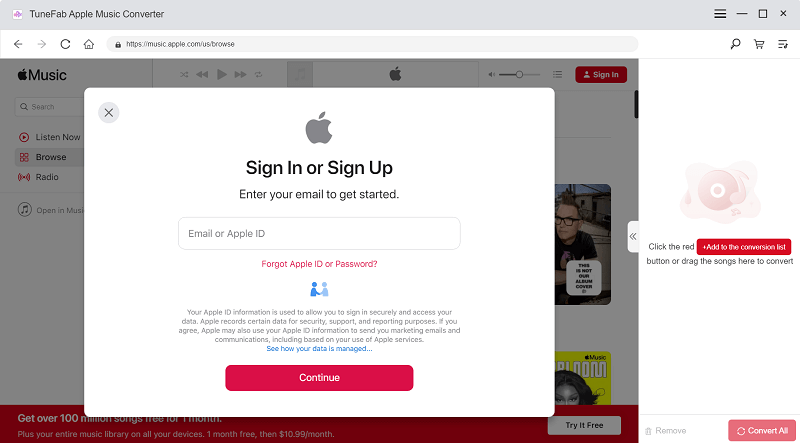
Шаг 2. Добавьте все плейлисты Apple Music для загрузки
Впоследствии с помощью веб-плеера вы можете искать любой плейлист Apple Music для загрузки из официальной музыкальной библиотеки. Заменив создание нового плеера, вам нужно всего лишь перетащить их на Добавить кнопка в сторону. Как только они будут добавлены в плейлист, вы создадите новый, чтобы загрузить всю Apple Music сразу!
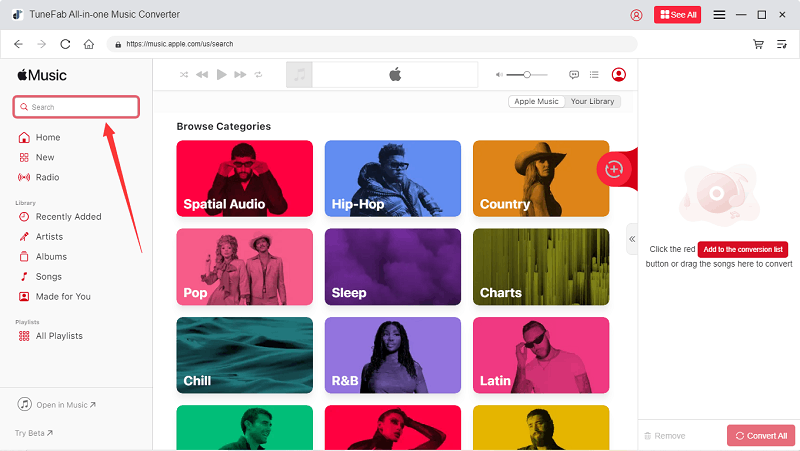
Шаг 3. Настройте качество и формат вывода
Теперь вы можете установить параметры, включая выходной формат, скорость преобразования и битрейт, для песен одну за другой в интерфейсе конвертирования. Или вы можете обратиться к Настройки чтобы настроить эти параметры, применимые ко всем песням.
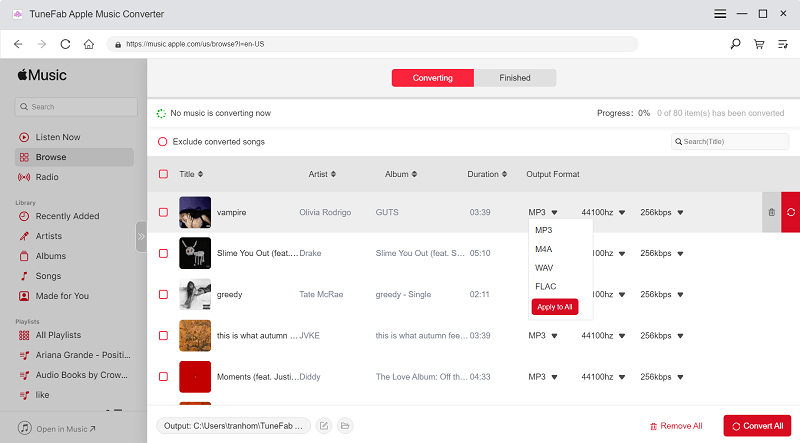
Шаг 4. Загрузите всю музыку Apple сразу
После завершения настроек, в конце концов, вам нужно будет только нажать кнопку Конвертировать все кнопку, чтобы загрузить всю Apple Music! TuneFab Apple Music Converter инициирует преобразование и загрузит их все сразу!
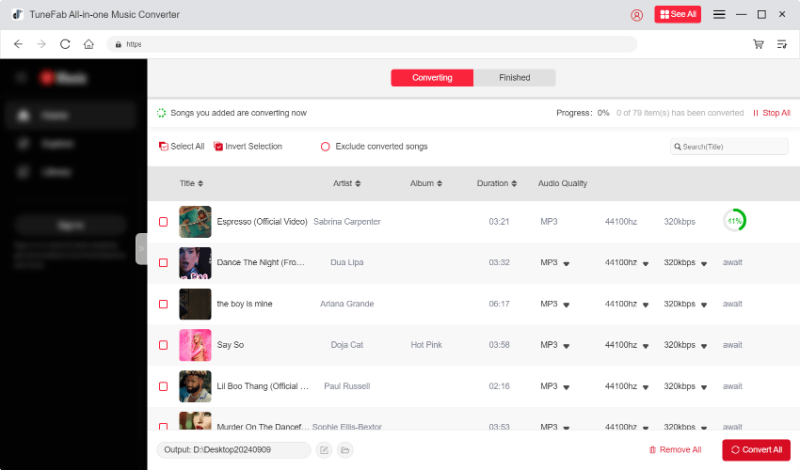
Когда преобразование будет завершено, загрузки будут перемещены в Построенные модуль. Повернувшись к нему и нажав на кнопку Файл рядом с каждой песней, откроется папка назначения, и вы сможете получить доступ к загруженным песням. слушать Apple Music в автономном режиме без каких-либо ограничений.
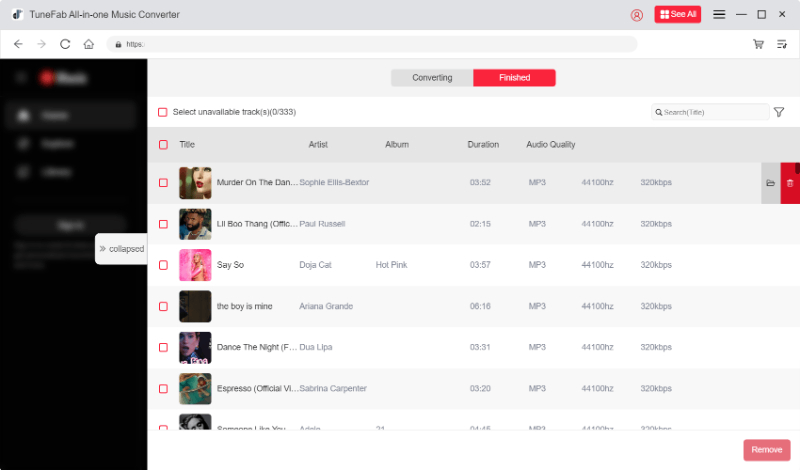
Как скачать Apple Music сразу в приложении Apple Music
Хотя загрузка альбома Apple Music в официальном приложении по-прежнему занимает значительное время, манипулирование по-прежнему легко освоить. В этом модуле рассказывается, как загрузить всю Apple Music сразу на все популярные системы устройств. Пожалуйста прочти.
Как скачать всю музыку Apple сразу, используя Smart Playlist
На самом деле, у Apple Music есть скрытая функция, позволяющая загружать всю Apple Music сразу на все устройства. Функция называется «Умный плейлист». Сначала вам нужно будет обработать некоторые настройки на компьютерах, а затем, войдя в систему с тем же Apple ID на своих мобильных устройствах, вы сможете напрямую загрузить библиотеку Apple Music, не нажимая вручную кнопки загрузки одну за другой. Теперь прочитайте учебник ниже и посмотрите, как это сделать.
Шаг 1. Во-первых, вам нужно использовать свой ПК или компьютер Mac, чтобы перейти в iTunes.
Шаг 2. После входа в систему с помощью своего Apple ID перейдите в «Файлы» в строке меню, а затем выберите «Создать», чтобы выбрать «Smart Playlist…».
Шаг 3. Когда появится окно «Умный плейлист», установите правило «Время больше 00:00». Затем нажмите «ОК», и будет создан новый список воспроизведения. И в этот смарт-плейлист все песни будут добавляться автоматически, поскольку все они соответствуют только что установленному правилу.
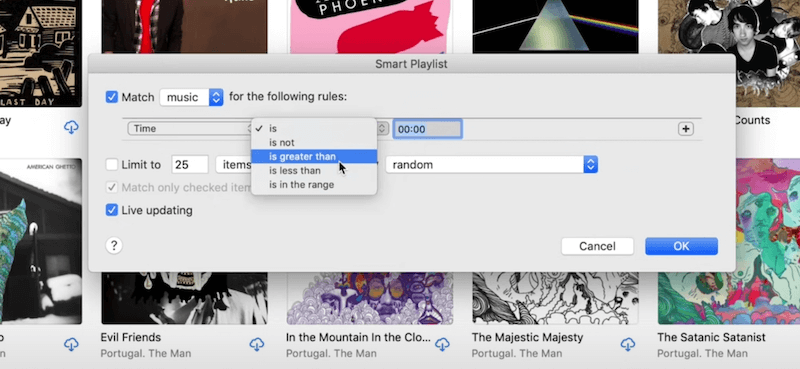
Шаг 4. Теперь вы можете заходить в приложение Apple Music на всех своих устройствах, включая компьютеры iOS, Android или Windows, Mac. Вы обнаружите, что этот смарт-плейлист появляется! Просто откройте его и нажмите кнопку «Скачать», чтобы загрузить всю Apple Music сразу!
Однако фильтр, используемый для создания интеллектуальных списков воспроизведения, иногда имеет ограничения и может включать те песни, которые вам на самом деле не нужны, поэтому он будет занимать место впустую. Если вам нужен более гибкий, но простой контроль над загрузкой всей необходимой вам Apple Music одновременно, TuneFab Apple Music Converter по-прежнему лучше, потому что вы можете добавить любую песню или плейлист, которые хотите загрузить бесплатно.
Используйте автоматические загрузки, чтобы загрузить всю музыку Apple сразу
Настроив функцию «Автоматические загрузки» в Apple Music, вы можете загрузить все недавно добавленные песни Apple Music без их обработки вручную. Этот метод работает не только для компьютеров Windows/Mac, но вы также можете сделать это на iPhone. Шаги показаны ниже.
Шаг 1. Перейдите в приложение «Настройки» на вашем iPhone и найдите «Музыка» в списке.
Шаг 2. Прокрутите вниз и выберите опцию «Автоматические загрузки».
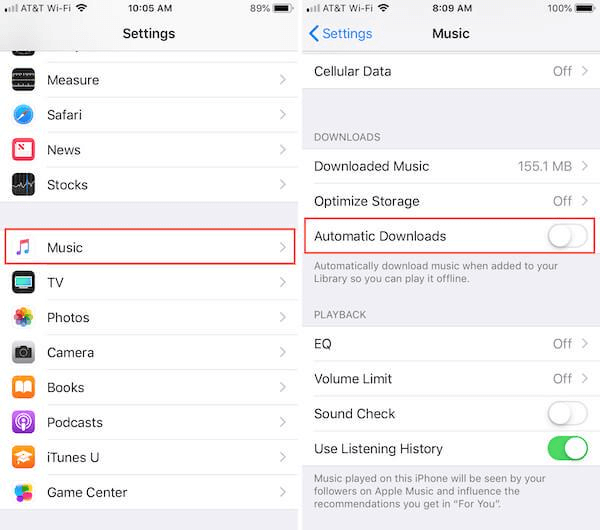
После включения этого параметра Apple Music автоматически загрузит новые песни в вашу библиотеку, чтобы вы могли наслаждаться ими в автономном режиме.
Наконечник: Однако, поскольку смарт-плейлист будет автоматически обновлять для вас все недавно добавленные песни, вам нужно обратить внимание на то, чтобы на вашем устройстве было достаточно места для загрузки плейлиста Apple Music, иначе Apple Music просто продолжит удалять загрузки, которые вы сохранили ранее. Поэтому, если вы хотите, чтобы бесплатные элементы управления загружали альбомы Apple Music сразу, только когда они вам нужны, TuneFab Apple Music Converter это лучший вариант для вас.
Самый простой способ загрузить всю музыку Apple сразу на Windows / Mac
Это самый быстрый способ для пользователей Windows и Mac загрузить всю Apple Music сразу. На самом деле, когда вы открываете приложение iTunes или Music, входите в свою учетную запись Apple и переходите в «Альбомы», вы можете напрямую выделить все из них, сохраненные в вашей библиотеке, а затем щелкнуть правой кнопкой мыши, чтобы выбрать «Загрузить». После этого вы можете загрузить всю библиотеку Apple Music сразу!
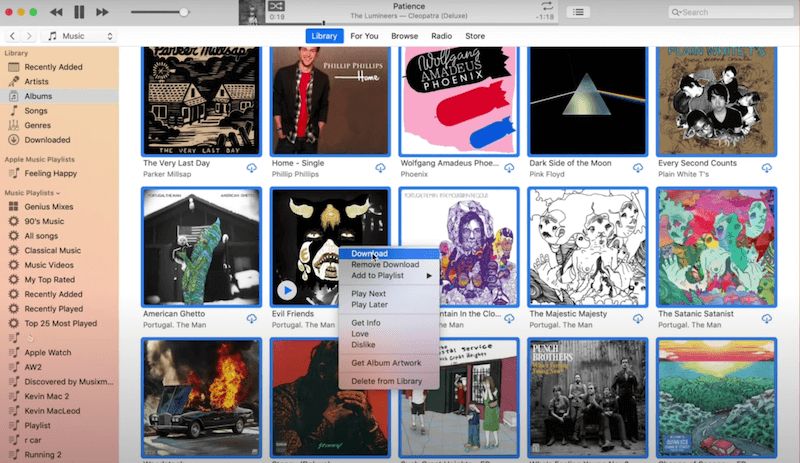
Часто задаваемые вопросы о загрузке всей музыки Apple сразу
Как выбрать сразу несколько песен Apple Music в плейлист для загрузки?
Если вы хотите только добавить несколько песен в плейлист Apple Music и загрузить их, вы можете зайти в iTunes и выделить нужные песни. Затем выберите, чтобы переместить их в список воспроизведения, который вы хотите добавить и загрузить позже.
Можете ли вы сразу загрузить неограниченное количество песен из библиотеки Apple Music?
К сожалению, Apple Music не предлагает Безлимитная загрузка Apple Music сервис, и он позволяет своим подписчикам загружать до 100000 XNUMX песен в свою библиотеку и наслаждаться ими в автономном режиме. Поэтому, когда количество загрузок превышает это число, вы не можете продолжать их загрузку и должны удалить некоторые из них, прежде чем добавлять новые.
Выводы
Несмотря на то, что у официального разработчика отсутствует функция загрузки всей Apple Music одновременно, вы все равно можете найти несколько альтернативных способов манипулирования ею для повышения эффективности. Среди всех этих введенных методов с использованием TuneFab Apple Music Converter может быть даже более гибким и удобным или с меньшим количеством ограничений. Так что, если вы хотите более эффективно использовать потоковую передачу Apple Music в автономном режиме, возьмите эту программу, чтобы помочь! Наслаждаться!

TuneFab Apple Music Converter
Один клик, чтобы удалить DRM из Apple Music без потери качества.



